Không phải tính năng nào của Windows 10 cũng có ích.
Đã khoảng hơn 1 năm ra mắt, có thể có rất nhiều ý kiến khen chê về Windows 10 nhưng nhìn chung nó cũng khiến cho người dùng hài lòng sau khi nâng cấp. Tuy nhiên, điều đó không có nghĩa là Windows 10 hoàn hảo về mọi khía cạnh, và nó vẫn có rất nhiều các tính năng gây phiền nhiễu người dùng. Do đó, nếu cảm thấy không quá cần thiết, bạn có thể dễ dàng vô hiệu hóa chúng nếu muốn.
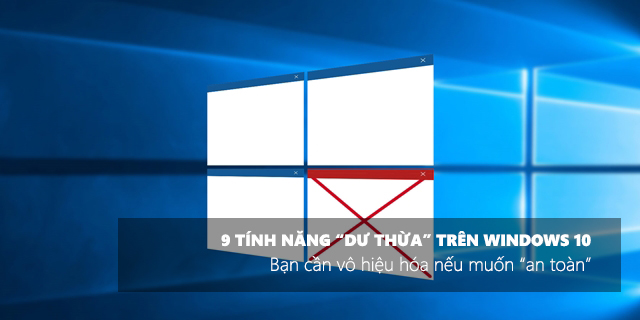
Bài viết này chúng ta sẽ cùng nhau “điểm mặt” 9 tính năng được cho là khá “dư thừa” và cần phải vô hiệu hóa hoặc điều chỉnh lại trên Windows 10. Nếu bạn quan tâm, mời tham khảo nội dung sau đây.
1.Ứng dụng rác
Nhìn chung Windows 10 mang đến cho người dùng một trải nghiệm làm việc mới mẻ hơn thông qua các ứng dụng được xây dựng bằng nền tảng UWP, khác xa so với dạng phần mềm máy tính truyền thống mà chúng ta thường hay sử dụng. Tuy nhiên, một điều khá khó chịu là nó lại kèm theo quá nhiều ứng dụng “rác” mà phần lớn chúng ta điều không “đụng” đến trong Start Menu. Candy Crush Saga là một ví dụ khá điển hình.
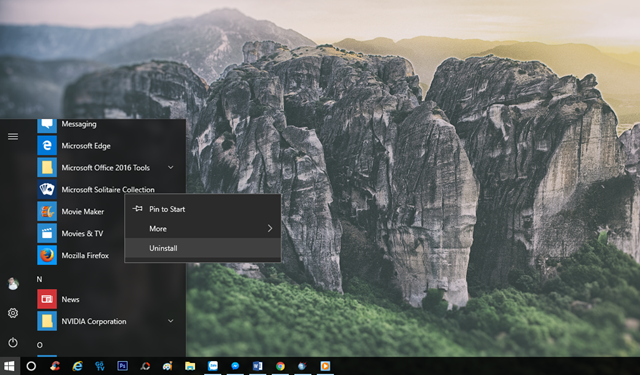
May mắn thay, thông tin về bản cập nhật sắp tới của Windows 10 sẽ cho phép người dùng có thể thoát khỏi các ứng dụng “rác” này một cách dễ dàng. Ngoài ra, hiện tại bạn cũng có thể gỡ bỏ các ứng dụng này bằng cách nhấn phải chuột vào chúng và chọn “Uninstall”.
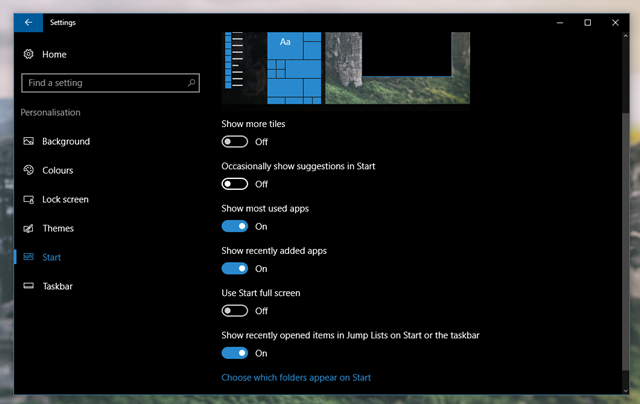
Bên cạnh đó, bạn có thể vô hiệu hóa việc Microsoft gợi ý các ứng dụng không cần thiết trong Start Menu bằng cách truy cập vào Settings > Personalization > Start và gạt sang “OFF” ở lựa chọn “Occasionally show suggestions in Start”.
2.Vô hiệu hóa tính năng P2P của Windows Update
Khoảng 01 năm trước, khi Windows 10 chính thức ra mắt, có thông tin cho rằng Microsoft đang tận dụng băng thông Internet của người dùng để cập nhật cho Windows 10. Thực tế cho thấy đây là điều hoàn toàn có thật.
Theo tìm hiểu thì do số lượng người dùng Windows 10 khá lớn nên server của Update của Microsoft đã phải "gồng gánh" trung bình hơn 16 lượt tải về một giây nếu có cập nhật mới được phát hành, điều này có nghĩa là rất nhiều người dùng gặp sự cố download cũng như tốc độ tải rất chậm.
Do đó, để giảm tải gánh nặng của server cũng như tăng tốc độ tải về mỗi khi có cập nhật mới phát hành cho người dùng, Microsoft đã giới thiệu công cụ Windows Update Delivery Optimization với cách thức hoạt động như phương thức "kéo torrent" quen thuộc. Những tập tin cập nhật của Windows 10 sẽ được lưu trữ trên các thiết bị PC nội bộ và được lập trình để chia sẻ qua các máy cùng hệ thống mạng hoặc thông qua Internet.
Và theo mặc định, tính năng Windows Update Delivery Optimization sẽ tự động được kích hoạt nên nghiễm nhiên lấy đi một phần băng thông Internet của người dùng nhằm tăng tốc tải về của Windows 10. Nhưng bạn có thể tắt nó đi bằng cách đơn giản như sau:
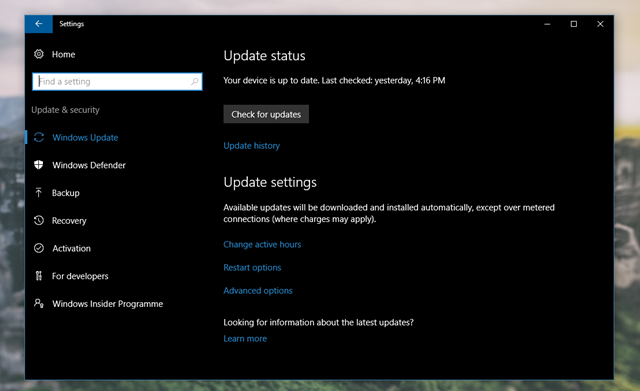
Truy cập vào Settings > Update and Sercuity.
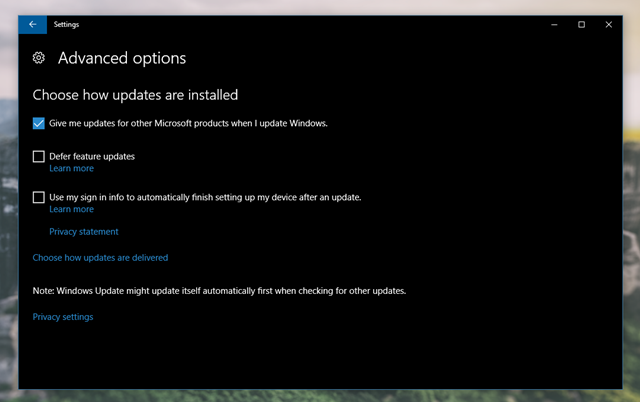
Nhấp vào tùy chọn Advanced Options. Trong Advanced Options, bạn hãy nhấn vào lựa chọn "Choose how updates are delivered".
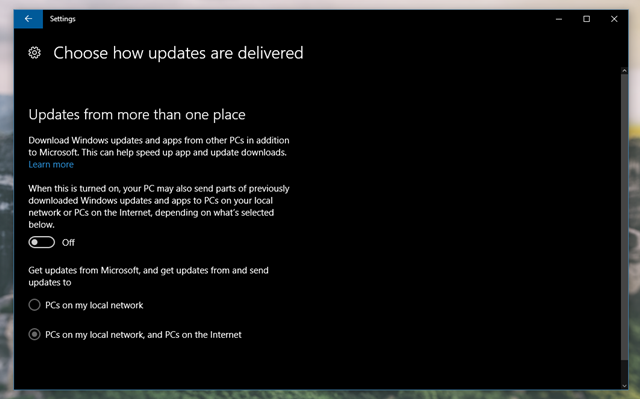
Sau đó hãy gạt sang OFF ở giao diện thiết lập “Choose how updates are delivered”.
3.Tắt các lựa chọn theo dõi
Mặc dù đã tuyên bố là việc thu thập các thông tin từ giọng nói và nội dung ký tự gõ của người dùng trên Windows 10 chỉ phục vụ vào mục đích nhằm cải tiến hệ điều hành nhưng nó cũng không tránh khỏi các phản đối từ phía người dùng. Và dường như Microsoft đã không "lắng nghe" người dùng.
Tuy nhiên, bạn vẫn có thể vô hiệu hóa tính năng theo dõi này (về mặt giao diện người dùng) bằng cách như sau:
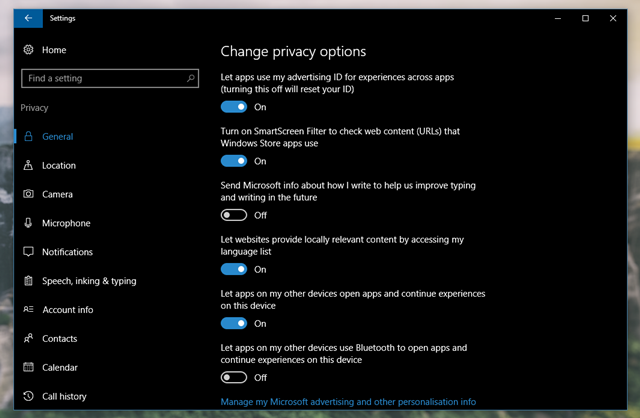
Truy cập vào Settings > Privacy > General và gạt sang “OFF” ở lựa chọn "Send Microsoft info about how I write to help use improve typing and writing in the future".
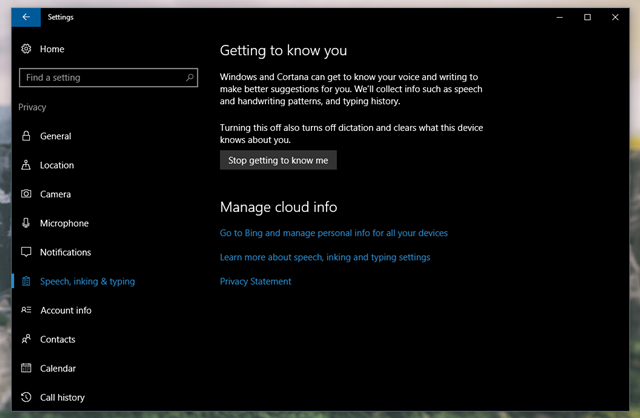
Tiếp theo bạn hãy nhấn vào mục Speech, Inking and Typing và nhấp vào lựa chọn "Stop getting to know me" và "Turn Off". Về cơ bản thì việc thu thập thông tin người dùng của Microsoft trên Windows 10 Anniversary sẽ được vô hiệu hóa.
4.Thay đổi ứng dụng mặc định
Mặc định Windows 10 sẽ thiết lập một số các ứng dụng có sẳn kèm theo để khởi chạy một số thao tác của người dùng. Ví dụ Microsoft Edge là trình duyệt mặc định hay Groove Music là ứng dụng phát media mặc định. Tuy nhiên, một số thiết lập này lại làm cho người dùng cảm thấy không vừa ý và đôi khi khá khó chịu. May mắn thay là bạn có thể thay đổi chúng dễ dàng như sau:
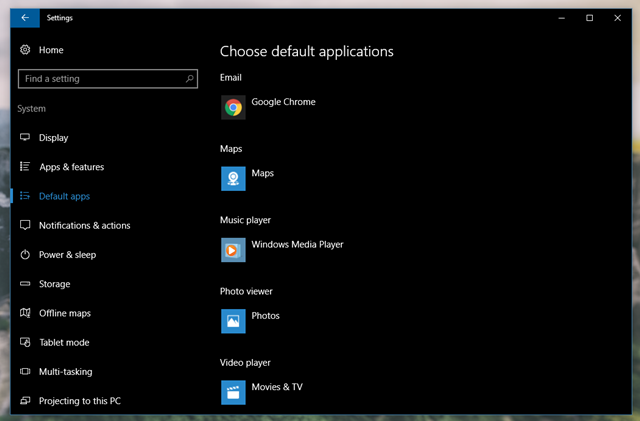
Truy cập vào Settings > System > Default Apps. Sau đó tiến hành các thiết lập ứng dụng mặc định mà bạn muốn.
5.Ứng dụng chạy nền
Giống như trên các hệ điều hành di động, việc các ứng dụng chạy nền – đặt biệt là các ứng dụng trò chuyện trực tuyến - sẽ giúp người dùng có thể luôn giữ được tình trạng "Online" bất kỳ lúc nào miễn có kết nối internet. Mặc dù hữu ích nhưng việc các ứng dụng chạy ngầm (dù có được mở trước đó hay không) cũng góp phần làm hao pin (nếu dùng laptop) hay RAM.
Do đó, để tránh tình trạng các ứng dụng không cần thiết "tham gia" vào việc chạy nền, bạn nên thiết lập lại danh sách cho hợp lí bằng cách như sau:
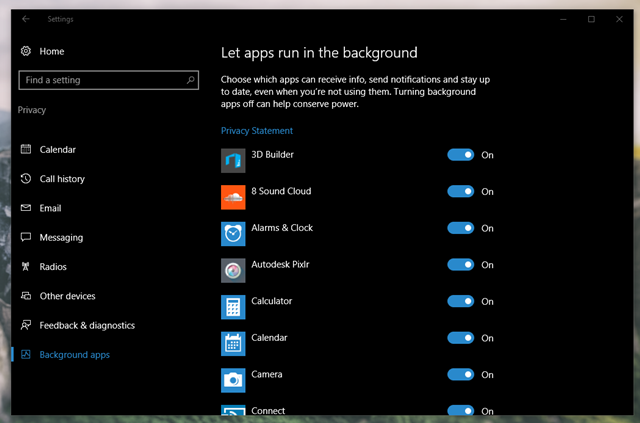
Truy cập vào Settings > Privacy > Background apps và gạt sang “OFF” ở các ứng dụng mình cho là không cần thiết để tắt chúng.
6.Hãy tìm một lựa chọn mới thay thế Windows Defender
Kể từ Windows 8, Windows Defender đã có những “tiến bộ” vượt bậc nhưng mức độ “ăn hại” vẫn y cũ nên hầu như các chuyên gia sử dụng máy tính điều khuyên người dùng nên cài đặt một phiên bản antivirus khác để thay thế Windows Defender trên Windows 10.
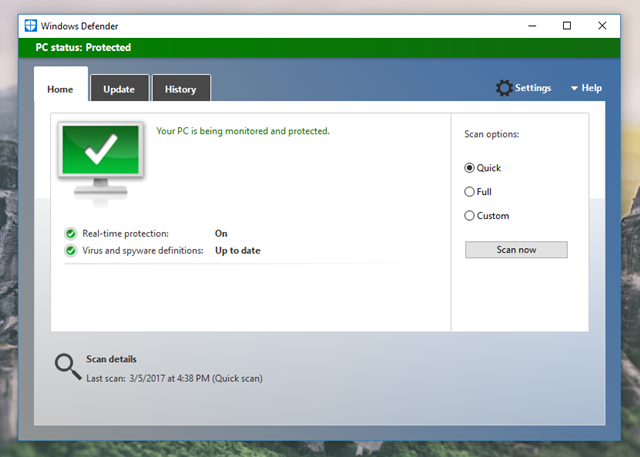
Bất kể antivirus nào, dù là miễn phí như Avira hay Avast điều là những cái tên tối thiểu tốt hơn Windows Defender mà bạn nên cài đặt trên Windows 10.
7.Cortana
Có thể nói Cortana chính là nguyên nhân mà người dùng cảm thấy “hào hứng và tò mò” về Windows 10. Với Cortana, người dùng có thể tra cứu thông tin trực tuyến hay quản lí lịch làm việc một cách tự động và dễ dàng nhờ vào “cô” trợ lí ảo này. Tuy nhiên, sau ngần ấy thời gian mà Cortana vẫn chưa hỗ trợ tiếng Việt và ít ai quan tâm đến “nó” trên máy tính nên việc bạn nên cho Cortana “nghỉ phép” là điều dễ hiểu.
Để vô hiệu hóa Cortana trên Windows 10, bạn có thể làm như sau:
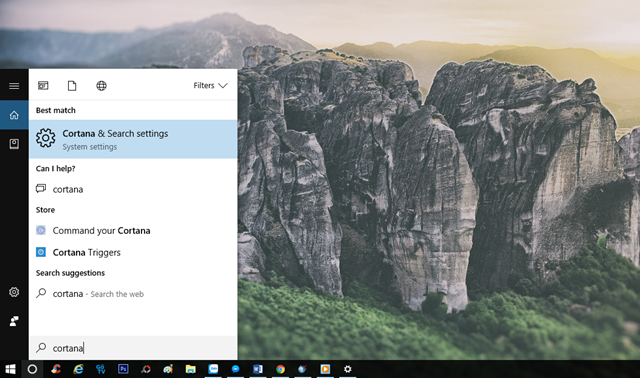
Nhập từ khóa “Cortana” vào ô tìm kiếm và chọn “Cortana & Search Settings”.
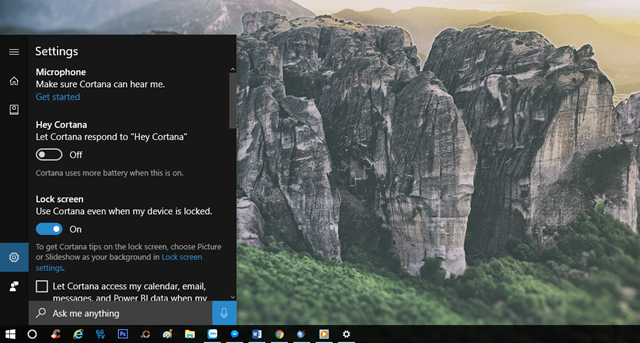
Tiếp theo, bạn hãy gạt sang “OFF” ở tất cả các tùy chọn là xong.
8.Action Center
Action Center trên Windows 10 tuy được cải tiến khá nhiều nhưng nó vẫn chưa "thông minh lắm" nếu như có thể phân loại được thông báo nào từ ứng dụng ta hay dùng để ưu tiên hiển thị. Do đó, để giải quyết vấn đề này, bắt buộc bạn phải thực hiện theo cách thủ công. Cụ thể, để thiết lập ưu tiên các thông báo từ ứng dụng nào bạn cho là cần thiết xuất hiện ở Action Center, hãy làm như sau:
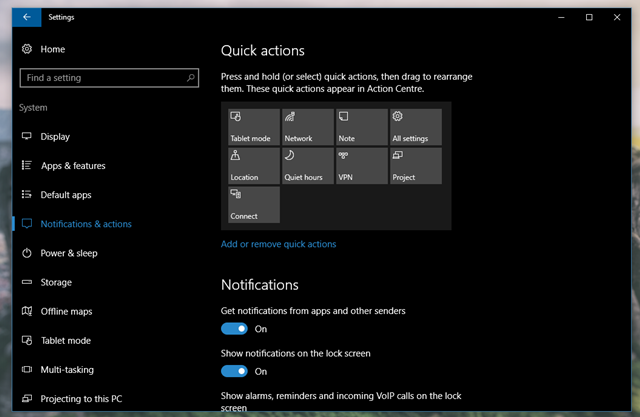
Truy cập vào Settings > System > Notifications & action. Sau đó gạt sang OFF ở các ứng dụng nào bạn cảm thấy thông báo của nó không cần thiết cho xuất hiện trên Action Center.
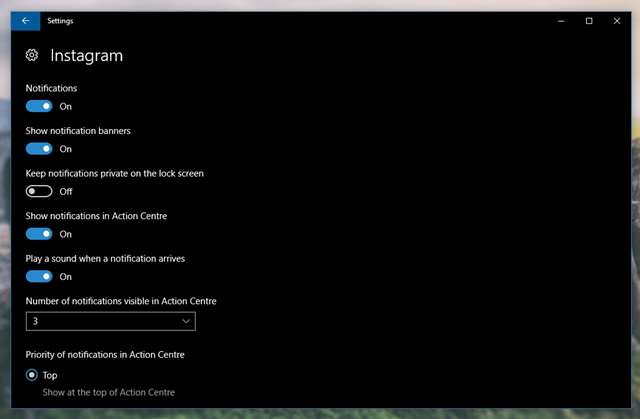
Trường hợp bạn muốn có nhiều lựa chọn hơn, hãy nhấn vào ứng dụng mình cần trong danh sách và tiến hành thiết lập thông qua các lựa chọn mà Windows cung cấp.
9.Tắt tính năng đồng bộ
Cũng như phiên bản Windows 8.1, Windows 10 vẫn giữ nguyên tính năng đồng bộ các thiết lập để người dùng có thể đồng bộ các máy tính và thiết bị di động chạy Windows 10 với nhau một cách đồng nhất. Tuy nhiên, nếu bạn không thích tính năng này và muốn sử dụng một chiếc máy tính Windows 10 độc lập thì có thể vô hiệu hóa nó bằng cách như sau:
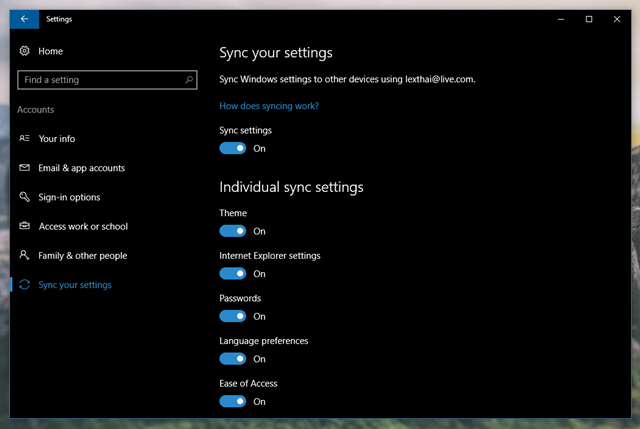
Khởi động ứng dụng Settings và truy cập vào Account & Sync your settings và gạt sang OFF ở các lựa chọn mà bạn không muốn đồng bộ với tài khoản Microsoft của mình.
Đó là tất cả nội dung trong bài viết này. Hi vọng chúng sẽ có ích cho bạn.
NỔI BẬT TRANG CHỦ

Sự thật từ nghiên cứu khoa học: Chơi trò chơi điện tử có ảnh hưởng bất ngờ đến chỉ số IQ của trẻ em!
Trò chơi điện tử từ lâu đã là chủ đề gây tranh cãi khi nhắc đến ảnh hưởng của chúng đối với trẻ em. Trong khi nhiều ý kiến chỉ trích việc chơi game có thể gây hại cho sự phát triển trí não, thì một nghiên cứu khoa học đã mang đến cái nhìn khác biệt, cho thấy mối liên hệ tích cực giữa việc chơi game và sự gia tăng trí thông minh ở trẻ nhỏ.

Những tiểu tiết bạn có thể đã bỏ qua trong trailer The Witcher 4
